PPT课件与电子白板的交互使用教程
- 格式:doc
- 大小:975.50 KB
- 文档页数:3




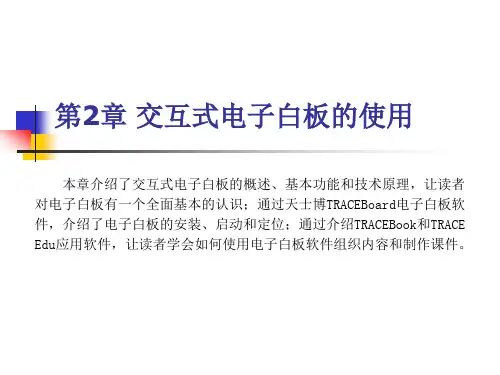



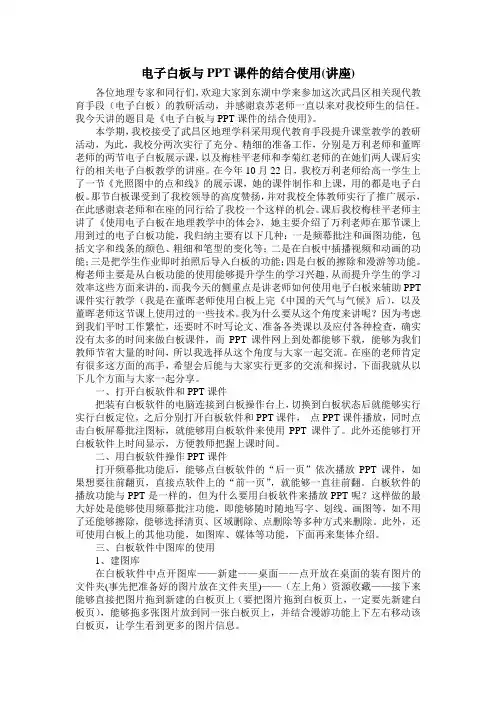
电子白板与PPT课件的结合使用(讲座)各位地理专家和同行们,欢迎大家到东湖中学来参加这次武昌区相关现代教育手段(电子白板)的教研活动,并感谢袁苏老师一直以来对我校师生的信任。
我今天讲的题目是《电子白板与PPT课件的结合使用》。
本学期,我校接受了武昌区地理学科采用现代教育手段提升课堂教学的教研活动,为此,我校分两次实行了充分、精细的准备工作,分别是万利老师和董晖老师的两节电子白板展示课,以及梅桂平老师和李菊红老师的在她们两人课后实行的相关电子白板教学的讲座。
在今年10月22日,我校万利老师给高一学生上了一节《光照图中的点和线》的展示课,她的课件制作和上课,用的都是电子白板。
那节白板课受到了我校领导的高度赞扬,并对我校全体教师实行了推广展示,在此感谢袁老师和在座的同行给了我校一个这样的机会。
课后我校梅桂平老师主讲了《使用电子白板在地理教学中的体会》,她主要介绍了万利老师在那节课上用到过的电子白板功能,我归纳主要有以下几种:一是频幕批注和画图功能,包括文字和线条的颜色、粗细和笔型的变化等;二是在白板中插播视频和动画的功能;三是把学生作业即时拍照后导入白板的功能;四是白板的擦除和漫游等功能。
梅老师主要是从白板功能的使用能够提升学生的学习兴趣,从而提升学生的学习效率这些方面来讲的,而我今天的侧重点是讲老师如何使用电子白板来辅助PPT 课件实行教学(我是在董晖老师使用白板上完《中国的天气与气候》后),以及董晖老师这节课上使用过的一些技术。
我为什么要从这个角度来讲呢?因为考虑到我们平时工作繁忙,还要时不时写论文、准备各类课以及应付各种检查,确实没有太多的时间来做白板课件,而PPT课件网上到处都能够下载,能够为我们教师节省大量的时间,所以我选择从这个角度与大家一起交流。
在座的老师肯定有很多这方面的高手,希望会后能与大家实行更多的交流和探讨,下面我就从以下几个方面与大家一起分享。
一、打开白板软件和PPT课件把装有白板软件的电脑连接到白板操作台上,切换到白板状态后就能够实行实行白板定位,之后分别打开白板软件和PPT课件,点PPT课件播放,同时点击白板屏幕批注图标,就能够用白板软件来使用PPT课件了。
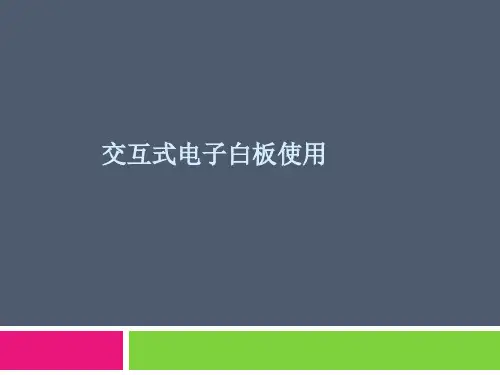
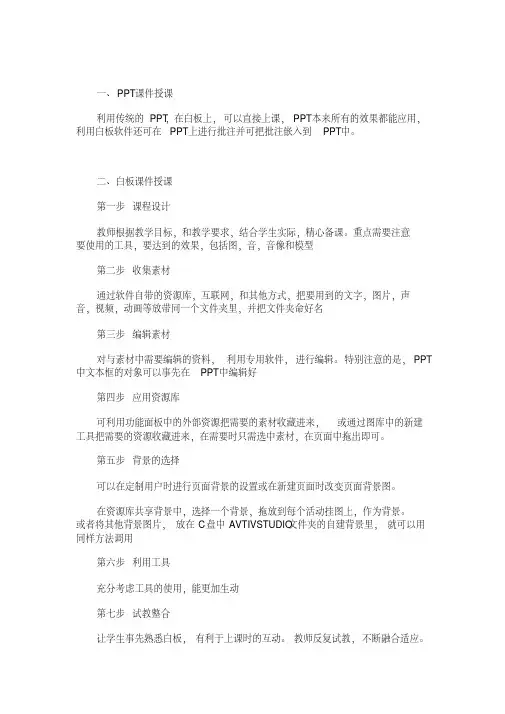
一、PPT课件授课利用传统的PPT,在白板上,可以直接上课,PPT本来所有的效果都能应用,利用白板软件还可在PPT上进行批注并可把批注嵌入到PPT中。
二、白板课件授课第一步课程设计教师根据教学目标,和教学要求,结合学生实际,精心备课。
重点需要注意要使用的工具,要达到的效果,包括图,音,音像和模型第二步收集素材通过软件自带的资源库,互联网,和其他方式,把要用到的文字,图片,声音,视频,动画等放带同一个文件夹里,并把文件夹命好名第三步编辑素材对与素材中需要编辑的资料,利用专用软件,进行编辑。
特别注意的是,PPT 中文本框的对象可以事先在PPT中编辑好第四步应用资源库可利用功能面板中的外部资源把需要的素材收藏进来,或通过图库中的新建工具把需要的资源收藏进来,在需要时只需选中素材,在页面中拖出即可。
第五步背景的选择可以在定制用户时进行页面背景的设置或在新建页面时改变页面背景图。
在资源库共享背景中,选择一个背景,拖放到每个活动挂图上,作为背景。
或者将其他背景图片,放在C盘中AVTIVSTUDIO文件夹的自建背景里,就可以用同样方法调用第六步利用工具充分考虑工具的使用,能更加生动第七步试教整合让学生事先熟悉白板,有利于上课时的互动。
教师反复试教,不断融合适应。
三、以数学课中的《圆的认识》为例学习白板课件的制作1、新课导入(1)感知圆的特征,独立归纳总结教师:利用智能笔在“图形比较”白板页面上出示:三角形、菱形、长方形、正方形、梯形以及圆形。
提问:同学们认为哪个图形与众不同,请根据图形特点将这些图形分成两类。
学生:讨论、思考分类。
请两位同学到白板上将图形分类,使用白板拖动功能,将任意图形拖拽到任意位置。
教师:与全班同学共同讨论操作结果的正确与否。
利用选择键选择任意一个图形,进行旋转,拖拽,并将线段拆分;将圆选中,进行旋转,拖拽,最后得出结论:三角形、菱形、长方形、正方形以及梯形均是由线段组成,而圆是由闭合曲线组成。
PPT课件与电子白板的交互使用教程
杉洋中心小学吴值兴
1、打开“鸿合电子白板”程序,
2、点击右下角这个按钮,转换到“授课模式”。
3、这时出现了一个盘形按钮,点击第二个图标,如下图
4、再点“屏幕批注”按扭,如下图
5、这时电脑桌面出来了,同时圆盘按扭上多出了一个“鼠标按钮”,这时就可以,用鼠标打开电脑的任何程序了,当然我们要打开的是PPT课件,要上课了!
6、如果要在上课过程中在课件上写字,这时要点圆盘上第一个小房子按钮
7、上一步的目的是找到“笔”,如点击“硬笔”,然后就可以书写了!
8、写完后想继续播放PPT 课件这时候要点击圆盘的“小鼠标”按钮,变色后,又可以播放PPT 了。
9、再想写的时候,重复第7步,点“笔”就可以了!
10、最后退出点击,图标如下图。
出现对话框点“否”
白板与PPT 结合教学(授课模式下)
操作步骤:
1、打开白板软件,切换至桌面模式
2、打开PPT 文稿进行播放,白板放映模式。
3、选择白板软件浮动工具栏中的任意一直笔即可实现当前PPT 页面的批注,必须在白板的批注模式下进行。
4、选择工具即可将任意对象插入到当前页面中。
PPT 第二页。
交互式电子白板与PPT无缝结合在计算机界面状态下,任意提起一支笔即可启动透明页批注功能。
屏幕批注页面即透明页状态,此状态下,可以实现鼠标和笔的无缝切换,用户可以操作计算机任意界面,也可以在此页面上进行书写批注,并能够实现对ppt、word、excel等Office文档的批注。
在“屏幕批注”状态下如果是对Word、PowerPoint或Excel文件进行批注,页面中将会生成“Office模式工具栏”,如上图。
Office模式工具栏为用户提供了几个专用功能按钮,下面以PowerPoint文件为例进行说明。
打开一个PowerPoint文件后,单击屏幕批注按钮,此时Office模式工具栏提供了以下几个功能按钮嵌入批注内容按钮:单击该按钮可将批注内容嵌入到Office文件中。
前翻页按钮:单击该按钮可实现屏幕批注状态下PowerPoint文件的前翻页,并建立相应的屏幕批注页。
后翻页按钮:单击该按钮可实现屏幕批注状态下PowerPoint文件的后翻页,并建立相应的屏幕批注页。
结束放映按钮:单击该按钮可结束屏幕批注状态下播放的PowerPoint 文件。
在结束放映之前,软件提示用户是否要将全部批注内容嵌入到PowerPoint文件,同时与PowerPoint文件相对应的屏幕批注页将转化为以PowerPoint内容为背景的普通白板页面,并可进行页面保存、页面的放大及缩小等操作。
鼠标模式按钮:单击该按钮将把书写笔操作状态由“笔状态”转换为“鼠标状态”,从而实现鼠标模式下的操作。
十二、投影机的维护1、投影机指示灯停止闪烁才能断电2、投影的位置不能移动3、投影机的过滤网要定期除尘4、投影机开关机不能过于频繁,一般用四小时,至少关机休息15分钟以上5、投影机镜面不能随便擦拭,需专用液擦拭。
十三、白板的维护1、电子白板只能用专用电子笔触控,不要用力敲击;不能用尖锐的物品去划;不能用粉笔、和任何水彩笔去画,画上了用稀释的酒精水洗;禁止在白板上贴东西。
PPT课件与电子白板的交互使用教程
鱼城镇中心小学张旭
1、打开“鸿合电子白板”程序,
2、点击右下角这个按钮,转换到“授课模式”。
3、这时出现了一个盘形按钮,点击第二个图标,如下图
4、再点“屏幕批注”按扭,如下图
5、这时电脑桌面出来了,同时圆盘按扭上多出了一个“鼠标按钮”,这时就可以,用鼠标打开电脑的任何程序了,当然我们要打开的是PPT课件,要上课了!
6、如果要在上课过程中在课件上写字,这时要点圆盘上第一个小房子按钮
7、上一步的目的是找到“笔”,如点击“硬笔”,然后就可以书写了!
8、写完后想继续播放PPT课件这时候要点击圆盘的“小鼠标”按钮,变色后,又可以播放PPT了。
PPT第二页
9、再想写的时候,重复第7步,点“笔”就可以了!
10、最后退出点击,图标如下图。
出现对话框点“否”
白板与PPT结合教学(授课模式下)
操作步骤:
1、打开白板软件,切换至桌面模式
2、打开PPT文稿进行播放,白板放映模式。
3、选择白板软件浮动工具栏中的任意一直笔即可实现当前PPT页面的批注,必须在白板的批注模式下进行。
4、选择工具即可将任意对象插入到当前页面中。
2014-3-2。